Top 10 måder at løse Apple Watch, der ikke oplader
Miscellanea / / February 25, 2022
Apple Watch tjener flere formål som at spore træning, lytter til musik, og du kan endda matche den til din stil med tilpassede urskiver. Når du er kommet i gang med at bære et Apple Watch, er det svært at komme forbi uden at have det på dit håndled.

Derfor er det frustrerende, når du ikke kan oplade dit Apple Watch. Hvis du står over for dette problem med dit Apple Watch, er her nogle løsninger til at løse det.
Der kan være forskellige årsager til, at dit Apple Watch ikke oplader. Vi vil forsøge at løse de mest almindelige problemer med respektive løsninger.
1. Rengør den bagerste overflade af uret og opladningspucken
En af de mest almindelige årsager til, at Apple Watch ikke oplader, er snavs og sved, der samler sig på kontaktfladen. At bære Apple Watch dagligt betyder, at den bagerste overflade samler støv og bliver udsat for sved regelmæssigt.

Du kan bruge en mikrofiberklud sammen med en linserenseopløsning til at rense overfladen af Apple Watch, hvor opladeren sidder. Det er også en god idé at rense opladningspucken for at sikre, at der ikke er støv eller snavs på den.
Sørg for at tørre overfladen af Apple Watch og opladningspucken, før du prøver at oplade Apple Watch igen.
2. Fjern enhver ekstern kasse fra uret
Mange brugere sætter et cover fra tredjepart på Apple Watch for ekstra beskyttelse. Selvom dette ikke er en dårlig idé, kan en tyk sag, der ikke er monteret godt, ofte hindre opladningsmekanismen.
Fjern det eksterne etui fra Apple Watch, og prøv derefter at oplade. Hvis det virker, ved du, at problemet er med sagen. Enten skal du ikke bruge en eller få en, der har bedre kompatibilitet.
3. Brug en kompatibel opladningsadapter
Alle Apple Watches fra den første generation til Series 6 bruger en USB-A-adapter til opladning. Apple Watch Series 7 bruger en USB-C-adapter. Sørg for, at du bruger de relevante adaptere til at oplade dit Apple Watch.

Det er også værd at bemærke, at Apple Watch kræver omkring 5W strøm for at oplade, så hvis du bruger en adapter med en lavere watt, så prøv at bruge den, du bruger til at oplade din iPhone. Alternativt kan du få en god vægadapter med en højere watt.
4. Brug den originale oplader, der fulgte med i æsken
Apple Watch bruger en proprietær opladningsløsning og leveres med en trådløs oplader i æsken. Hvis du bruger en tredjepartsoplader, kan du prøve at gå tilbage til den, der var i kassen, da den officielt er lavet af Apple.
5. Opdater WatchOS-softwaren
Det kan være muligt, at dit Apple Watch ikke oplades på grund af en softwarefejl. WatchOS 8.3 introducerede et problem, hvor nogle Apple Watches ikke ville oplade korrekt, især med en tredjepartsoplader. Det var dog også gældende for den officielle oplader i nogle tilfælde.
Apple har udrullet WatchOS 8.4, der løser dette problem, så det er bedst at opdatere dit Apple Watch til den nyeste version. Dette skulle ideelt set løse problemet, hvis det var softwarerelateret. Sådan kan du opdatere dit Apple Watch til den nyeste softwareversion.
Trin 1: Åbn appen Indstillinger på dit Apple Watch

Trin 2: Vælg indstillingen Generelt og tryk derefter på Softwareopdatering.
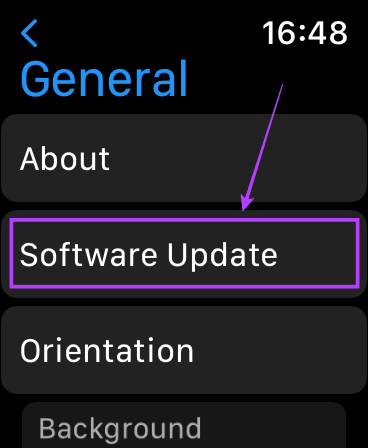
Trin 3: Installer enhver afventende opdatering, og prøv derefter at oplade uret.
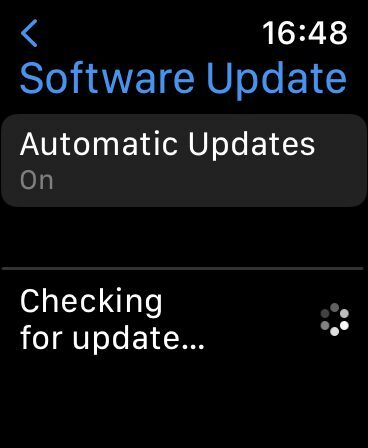
6. Lad det sidde på opladeren i et par timer
Hvis du drænede dit Apple Watchs batteri fuldstændigt, eller du ikke har brugt det i et stykke tid, ville batteriet være helt opbrugt. I et sådant scenario skal du lade dit Apple Watch være tilsluttet opladeren i 2-3 timer uden at forstyrre det. Et helt afladet batteri tager lang tid at oplade.
7. Tilslut den til en Mac/computer og oplad den
Til tider accepterer et helt afladet batteri muligvis ikke opladning ved højere spændinger øjeblikkeligt. For at tackle dette, prøv at tilslutte din Apple Watch-oplader til USB-porten på din Mac eller en hvilken som helst computer. Lad den forblive tilsluttet et stykke tid, og kontroller, om den er begyndt at oplade.

8. Tving nulstilling
Nogle gange er løsningen på en masse problemer en simpel genstart eller nulstilling. Tryk og hold sideknappen på Apple Watch sammen med den digitale krone samtidigt i 10 sekunder. Slip knapperne, når du ser Apple-logoet.
Dit Apple Watch genstarter. Bemærk, at du bare genstarter dit ur ved at gøre dette, og det vil ikke slette dine data.
9. Nulstil dit Apple Watch til fabriksindstillinger
Hvis der er et problem med softwaren, og der ikke er nogen tilgængelig opdatering, er din bedste mulighed at nulstille Apple Watch til fabriksindstillinger. Dette vil slette alle dine data på uret, så sørg for at tage en sikkerhedskopi, før du fortsætter. Sådan kan du fabriksindstille dit Apple Watch.
Trin 1: Åbn appen Indstillinger på dit Apple Watch

Trin 2: Vælg indstillingen Generelt, og rul derefter ned for at finde knappen 'Nulstil'.

Trin 3: Tryk på 'Slet alt indhold og indstillinger'.
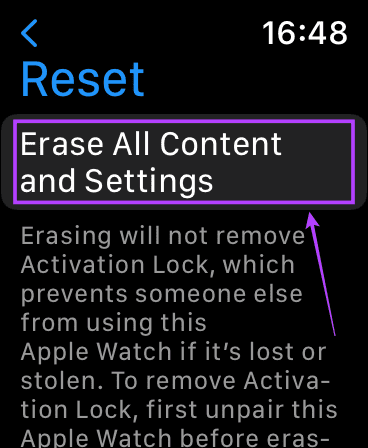
10. Besøg et Apple-autoriseret servicecenter
Hvis alle ovennævnte metoder mislykkes, er chancerne for, at der er et problem med en hardwarekomponent på dit Apple Watch. Det kunne være batteriet eller opladningskredsløbet, men det er noget, som kun servicecentret vil kunne bekræfte.
Du kan finde dit nærmeste servicecenter ved at gå over til Apples Butiksfinder side.
Tid til at lade op!
Ovenstående tip skal hjælpe dig med at genoprette opladningsevnen på dit Apple Watch og hjælpe dig med at holde dig opladet ved at afslutte dine træningspas! Det er en god praksis ikke at lade dit Apple Watchs batteri dø helt ned til nul, da det kan forårsage batteriproblemer. Små ting som dette kan hjælpe dig med at forlænge levetiden på dit Apple Watch.
Sidst opdateret den 25. februar 2022
Ovenstående artikel kan indeholde tilknyttede links, som hjælper med at understøtte Guiding Tech. Det påvirker dog ikke vores redaktionelle integritet. Indholdet forbliver upartisk og autentisk.



